Analyzing your prompt, please hold on...
An error occurred while retrieving the results. Please refresh the page and try again.
테이블 작동 방식을 더 잘 제어하려면 열과 행을 조작하는 방법을 알아보세요.
열,행 및 셀은 인덱스로 선택한 문서 노드에 액세스하여 관리됩니다. 어떤 노드의 인덱스를 찾는 것은 부모 노드에서 요소 유형의 모든 자식 노드를 수집한 다음IndexOf방법을 사용하여 컬렉션에서 원하는 노드의 인덱스를 찾는 것을 포함합니다.
때때로 문서의 특정 테이블을 변경해야 할 수도 있습니다. 이렇게 하려면 인덱스로 테이블을 참조할 수 있습니다.
다음 코드 예제에서는 문서에서 테이블의 인덱스를 검색하는 방법을 보여 줍니다:
마찬가지로 선택한 테이블의 특정 행을 변경해야 할 수도 있습니다. 이렇게 하려면 인덱스로 행을 참조할 수도 있습니다.
다음 코드 예제에서는 테이블의 행 인덱스를 검색하는 방법을 보여 줍니다:
마지막으로 특정 셀을 변경해야 할 수 있으며 셀 인덱스로도 이 작업을 수행할 수 있습니다.
다음 코드 예제에서는 행의 셀 인덱스를 검색하는 방법을 보여 줍니다:
Aspose.Words문서 개체 모델(DOM)에서Table노드는Row노드 및Cell노드로 구성됩니다. 따라서,Aspose.Words의Document객체 모델에서는 단어 문서와 마찬가지로 열의 개념이 없습니다.
설계 상Microsoft Word및Aspose.Words의 테이블 행은 완전히 독립적이며 기본 속성 및 작업은 테이블의 행 및 셀에만 포함됩니다. 이것은 테이블에 몇 가지 흥미로운 속성을 가질 수 있는 기능을 제공합니다.:
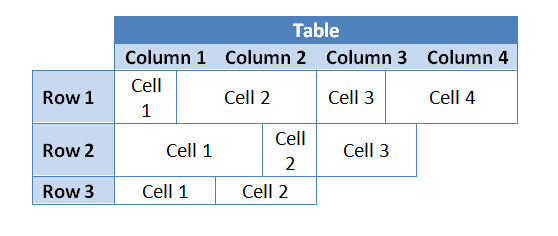
열에 수행되는 모든 작업은 실제로 열에 적용되는 것처럼 보이는 방식으로 행 셀을 공동으로 변경하여 작업을 수행하는"단축"입니다. 즉,동일한 테이블 행 셀 인덱스를 반복하기만 하면 열에 대한 작업을 수행할 수 있습니다.
다음 코드 예제에서는 테이블의"열"을 구성하는 셀을 수집하는 파사드 클래스를 증명하여 이러한 작업을 단순화합니다:
다음 코드 예제에서는 빈 열을 테이블에 삽입하는 방법을 보여 줍니다:
다음 코드 예제에서는 문서의 테이블에서 열을 제거하는 방법을 보여 줍니다:
테이블이 여러 개로 분할된 경우 첫 페이지 또는 각 페이지에서만 표의 첫 번째 행을 머리글 행으로 반복하도록 선택할 수 있습니다. Aspose.Words에서HeadingFormat속성을 사용하여 모든 페이지에서 머리글 행을 반복할 수 있습니다.
표의 시작 부분에 이러한 행이 하나씩 있는 경우 머리글 행을 여러 개 표시할 수도 있습니다. 이렇게 하려면HeadingFormat속성을 이러한 행에 적용해야 합니다.
다음 코드 예제에서는 후속 페이지에서 반복되는 머리글 행을 포함하는 테이블을 작성하는 방법을 보여 줍니다:
테이블의 내용을 여러 페이지로 분할해서는 안 되는 경우가 있습니다. 예를 들어,제목이 테이블 위에 있다면,제목과 테이블은 항상 같은 페이지에 함께 유지되어야 적절한 모양을 유지합니다.
이 기능을 달성하는 데 유용한 두 가지 별도의 기술이 있습니다.:
Allow row break across pagesKeep with next기본적으로 위의 속성은 사용할 수 없습니다.
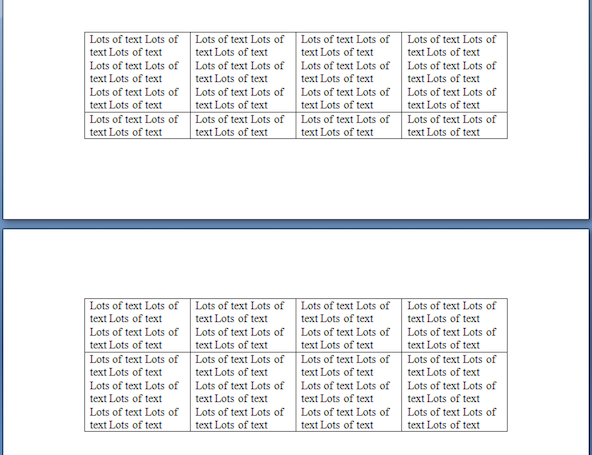
이것은 행의 셀 안에 있는 콘텐츠가 페이지에 분할되는 것을 제한하는 것을 포함합니다. Microsoft Word에서 테이블 속성 아래에서"행이 페이지를 가로 질러 중단되도록 허용"옵션으로 찾을 수 있습니다. Aspose.Words에서 이것은Row의RowFormat객체 아래에서RowFormat.AllowBreakAcrossPages의 속성으로 발견됩니다.
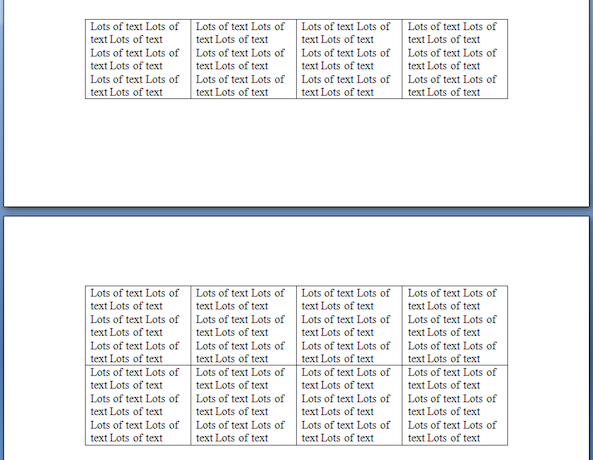
다음 코드 예제에서는 테이블의 각 행에 대해 페이지 간에 행을 구분하지 않도록 설정하는 방법을 보여 줍니다:
테이블이 페이지 간에 분할되는 것을 막으려면 테이블 내에 포함된 콘텐츠가 함께 유지되도록 지정해야 합니다.
이를 위해Aspose.Words는 사용자가 테이블을 선택하고 테이블 셀 내의 각 단락에 대해KeepWithNext매개 변수를 참으로 설정할 수 있는 메서드를 사용합니다. 예외는 테이블의 마지막 단락입니다.

다음 코드 예제에서는 같은 페이지에서 함께 유지되도록 테이블을 설정하는 방법을 보여 줍니다:
Analyzing your prompt, please hold on...
An error occurred while retrieving the results. Please refresh the page and try again.